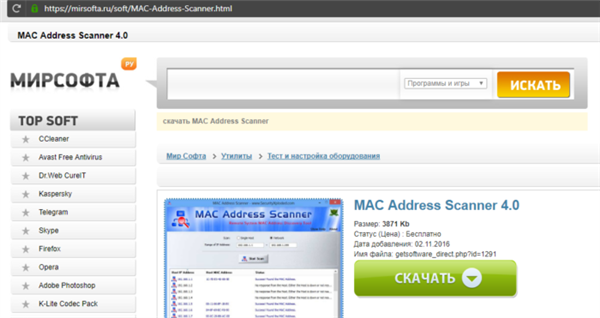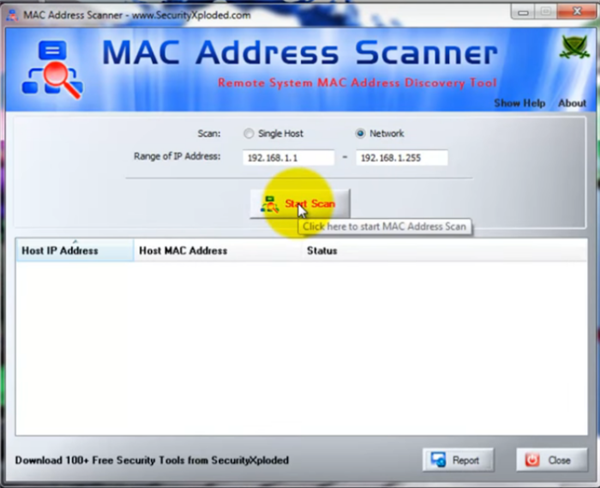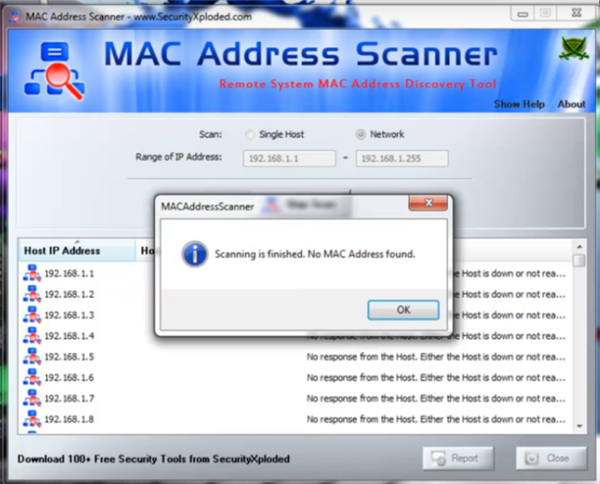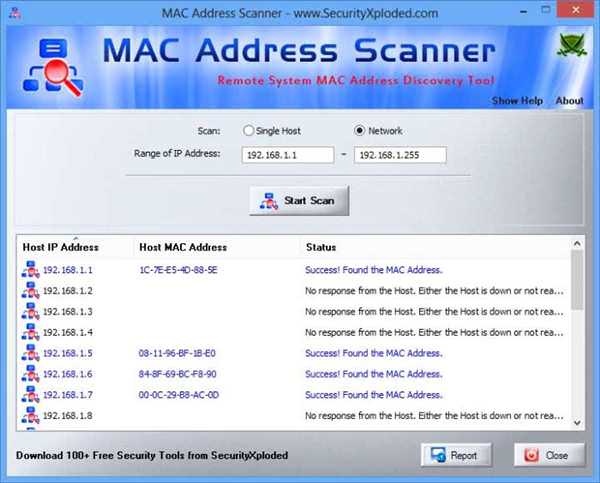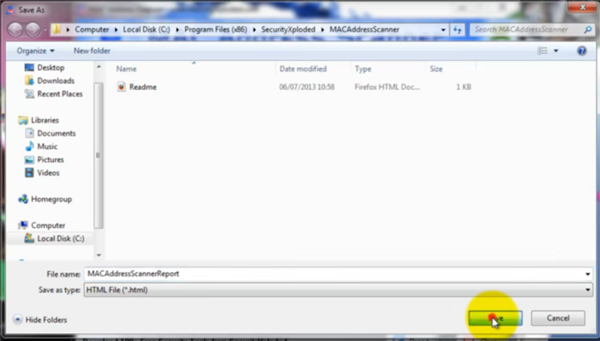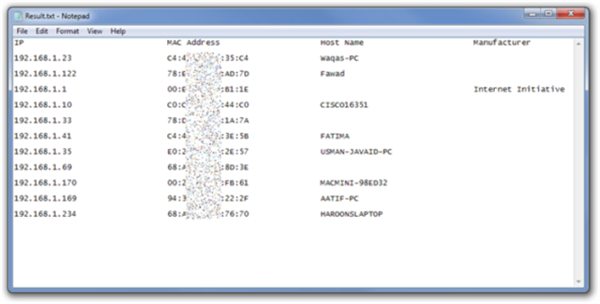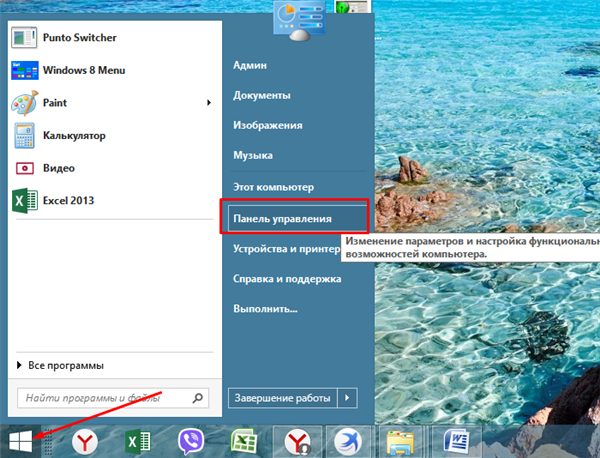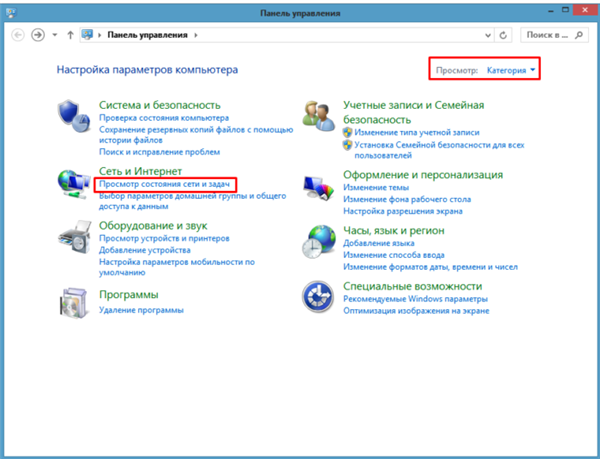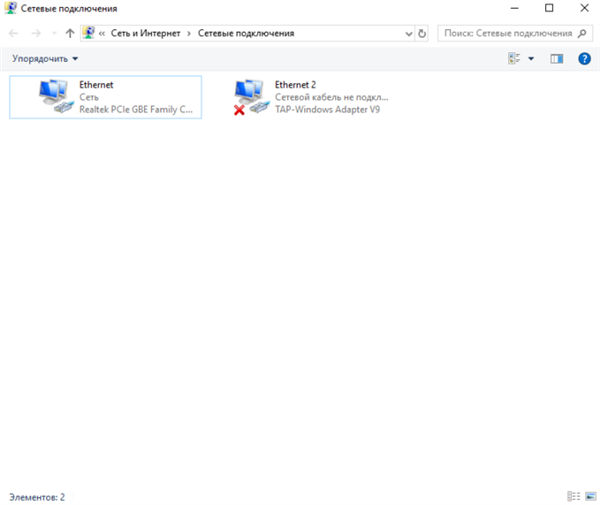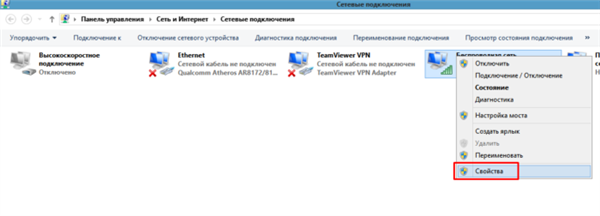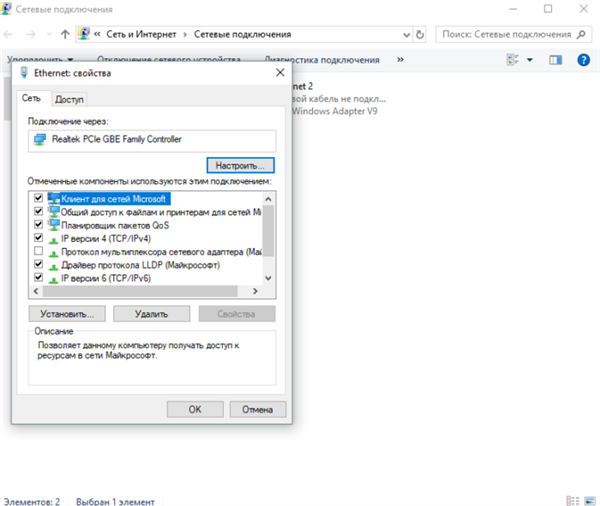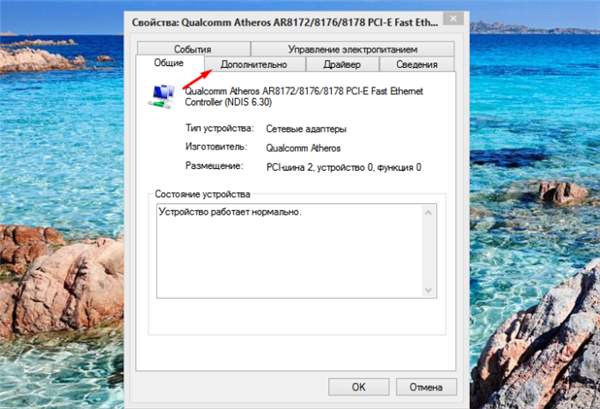Зміна Mac-адреси
Не завжди в якості захисту для Wi-Fi використовуються паролі. Досить часто користувачі використовують фільтр по mac-адресами. З пристрою ця мережа буде виявлена як відкрита і не вимагає пароля. Але підключення до неї не вийде, так як наш mac-адреса не проходить фільтрацію. Так що єдиний вихід – це змінити mac-адресу пристрою на відповідний. Але як це зробити?
Замітка! Mac-адреса – це спеціальний розпізнавальний параметр, який є у кожного пристрою, розташованого в одній мережі. Для одного роутера вирішено низку визначених mac-адрес, які, як правило, належать пристроїв користувача, який встановлював Wi-Fi.
За допомогою спеціального ПЗ можна встановити, які саме mac-адреси коректні при підключенні. Ці дані отримуються на основі переданих ними пакетів даних. Одна з таких програм — MAC Address Scanner. Вона дуже проста у використанні. Досить запустити і вона з’ясує адреси всіх доступних мереж. Тобто, спосіб злому в чомусь схожий на перший з тих, які ми вже розглянули вище.
MAC Address Scanner
- З надійного джерела завантажуємо програму і встановлюємо на комп’ютер.

Переходимо на надійний сайт і викачуємо програму MAC Address Scanner
- Запускаємо утиліту і клацаємо по кнопці «Start Scan».

Натискаємо на кнопку «Start Scan»
- Очікуємо завершення процесу, клацаємо «ОК».

Чекаємо завершення процесу сканування, натискаємо «ОК»
- Клацаємо по кнопці «Report».

Клацаємо по кнопці «Report»
- Вибираємо місце для зберігання файлу, натискаємо кнопку «Save».

Клікаємо по кнопці «Save»

Відкриваємо файл з Мак-адресами і вибираємо відповідний
Зміна Mac-адреси на пристрої
Залишилося лише змінити mac-адресу на своєму пристрої. З комп’ютера або ноутбука провернути таку операцію не складе праці.
- Зайдіть в «Панель управління».

Відкриваємо меню «Пуск», потім двічі клацаємо за пунктом «Панель управління»
- Через неї потрібно буде перейти в розділ налаштування мереж інтернету.

У режимі «Перегляд» виставляємо «Категорія», клацаємо по посиланню «Перегляд стану мережі та завдань»
- В меню зліва клацніть по другій посиланням.

Клацаємо по посиланню «Зміна параметрів адаптера»
- Знайдіть те саме підключення, в якому потрібно змінити адресу.

Правою кнопкою мишки клацніть по ярлику потрібного підключення
- Відкрийте його властивості, а звідти вже перейдіть в налаштування.

Клацаємо лівою кнопкою миші по пункту «Властивості»

Натискаємо на кнопку «Налаштувати»
- У вікні, перейдіть у вкладку з додатковими параметрами.

Переходимо у вкладку «Додатково»
- Там треба поміняти мережевий адресу на той, який вирахувала програма.

У списку «Властивість» клацаємо по параметру «Мережевий адресу», вводимо Мак-адресу в полі «Значення», натискаємо «ОК»
- Після цього, підключення необхідно перезавантажити для коректної роботи.
Таким чином, ви налаштуєте себе той mac-адресу, який роутер ідентифікує як дозволений, і зможете без проблем підключатися через нього до чужого Wi-Fi.